50 atalhos do Firefox que você precisa conhecer e testar
Por Matheus Bigogno Costa | Editado por Bruno Salutes | 17 de Novembro de 2021 às 17h30
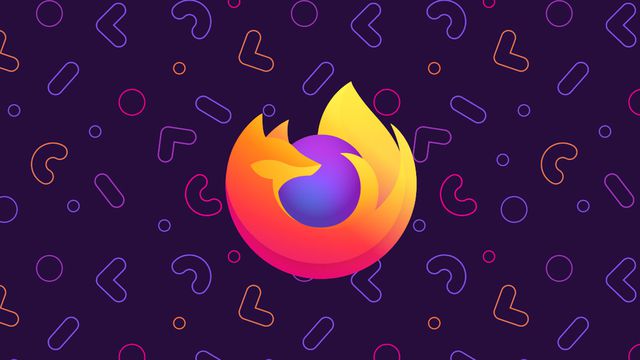
Independente do uso que você dá para o seu PC, é muito provável que passe boa parte do seu tempo usando um navegador web, como o Firefox, por exemplo. Apesar de ser um dos mais usados no mundo, ainda assim, o software guarda alguns truques na manga.
- 21 atalhos do Discord para você usar no PC
- Principais atalhos para você dominar o Outlook
- 3 vantagens e desvantagens de usar o Firefox no PC
Em vez de ficar constantemente alternando entre mouse e teclado, por que não usar alguns atalhos nativos do Firefox para navegar com muito mais eficiência? Pensando nisso, o Canaltech separou uma lista com 50 para você se tornar um ninja; confira abaixo!
50 atalhos do Firefox para usar o navegador com mais eficiência
Os atalhos a seguir são praticamente os mesmos para PC Windows ou Mac, mas, caso esteja usando o computador da Apple, sempre que se deparar com “Ctrl”, utilize a tecla “Cmd”; no caso do “Alt”, use o “Opt”.
Navegação
- Alt + Seta para a esquerda: volta a página.
- Alt + Seta para a direita: avança a página.
- F5 ou Ctrl + R: recarrega a página.
- Ctrl + F5 ou Shift + Ctrl + R: recarrega a página ignorando o cache.
- Esc: para o carregamento de uma página.
- Alt + Home: acessa a página inicial.
- Ctrl + L: acessa o campo de URL.
Na página atual
- Ctrl + P: imprime a página atual.
- Ctrl + S: salva a página atual.
- Ctrl + "+": dá zoom in na página atual.
- Ctrl + "-": dá zoom out na página atual.
- Ctrl + F: faz uma busca por palavras na página atual.
- Ctrl + Enter: completa ".com" um endereço.
- F9: alterna o modo de leitura da página.
- F11: ativa o modo tela cheia de uma página.
- Seta para baixo ou Espaço: rola a página atual para baixo.
- Seta para cima ou Shift + Espaço: rola a página atual para cima.
Janelas e abas
- Ctrl + W ou Ctrl + F4: fecha uma aba.
- Ctrl + Tab ou Ctrl + (1 a 8 sem ser do Numpad): alterna entre as abas abertas.
- Ctrl + 9: acessa a última aba da lista.
- Ctrl + T: abre uma nova aba.
- Ctrl + N: abre uma nova janela.
- Ctrl + Shift+P: abre uma nova janela anônima.
- Ctrl + Shift+T: abre antigas abas fechadas.
- Ctrl + Shift+N: abre uma janela fechada.
- Ctrl + clique no link: abre o link em uma nova guia.
- Ctrl + Shift + clique no link: abre o link em uma nova janela.
- Alt + Espaço + N: minimiza a janela atual.
- Ctrl + Shift + S: faz uma captura nativa de tela.
Histórico, Favoritos e mais
- Ctrl + H: abre a aba Histórico.
- Ctrl + Shift + Del: apaga o histórico recente.
- Ctrl + J: abre a aba de Downloads.
- Ctrl + D: adiciona a página atual aos Favoritos
- Ctrl + Shift + B: exibe ou oculta a barra de Favoritos.
Edição
Além dos comandos tradicionais, Ctrl + C, Ctrl + X ou Ctrl + V, existem outros comandos de edição interessantes.
- Ctrl + A: seleciona todo o texto.
- Ctrl + Backspace: apaga uma palavra à esquerda.
- Ctrl + Del: apaga uma palavra à direita.
- Ctrl + Home: volta ao início do texto.
- Ctrl + End: avança até o final do texto.
Atalhos de multimídia
- Espaço: toca/pausa.
- Seta para baixo: diminui o volume.
- Seta para cima: aumenta o volume.
- Ctrl + Seta para baixo: desativa o áudio.
- Ctrl + Seta para cima: ativa o áudio.
- Seta para a esquerda: volta 15 segundos.
- Seta para a direita: avança 15 segundos.
- Home: volta para o início.
- End: avança para o final.
Visualizador de PDF
Para arquivos PDF, a maioria dos comandos usados para zoom in ou out são válidos, bem como as “Setas” para passar as páginas.
- R: gira o documento no sentido horário
- Shift + R: gira o documento no sentido anti-horário.
Pronto! Agora você pode usar uma série de atalhos para navegar com mais eficiência no Firefox.
Fonte: Mozilla